之前一章我们已经创建了一个SQL Azure Server,位于微软在"East Asia",也就是香港的数据中心。本章我们介绍如何在这个已经创建好的SQL Azure Server上创建一个新的Database。
1.首先请先登录Windows Azure 管理用户界面 https://windows.azure.com/,并输入您的帐号信息
2.点击"数据库"-->选择创建好的SQL Azure Server-->再点击"创建新数据库"按钮
(注意这个图标"创建"表示创建新的SQL Azure数据库)
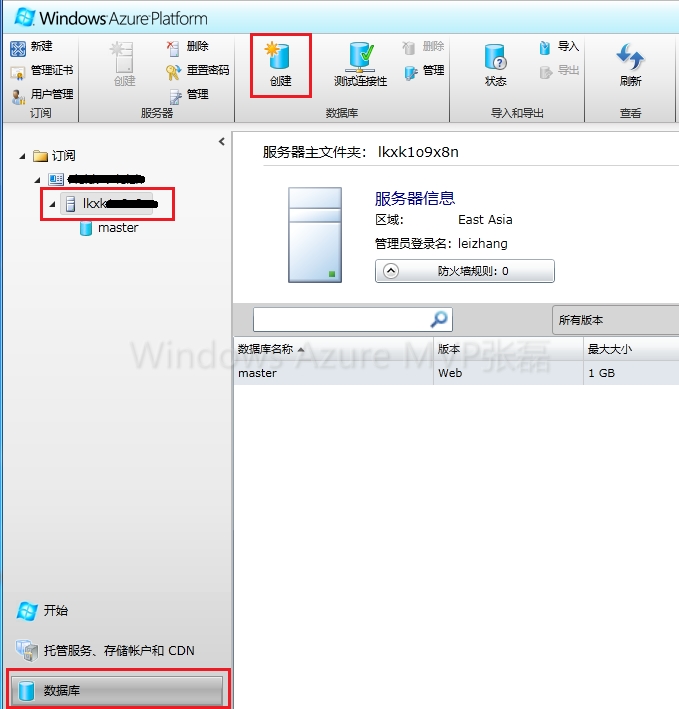
3.在弹出的窗口里,会提示我们"创建数据库",SQL Azure的数据库(Database)版本分为两种
1)Web
- 数据库大小为1GB和5GB两种。
2)Business
- 数据库大小最小为10GB,最大为150GB
为什么微软要限制数据库的大小?这是因为您创建的数据库会自动做三重备份,比如150GB的数据库会自动产生一个150GB的主备份和两个各150GB的副备份,那实际占用的磁盘空间就是150(源服务)+150(主备份)+150*2(副备份)=600GB!不限制大小的数据库,创建备份的时间和空间的代价是巨大的。
我们给数据库名称命名为newDB,并且选择版本为"Business"并且设置大小为10GB,然后选择确定

4.最后我们就能在用户管理界面看到我们创建的newDB





